Como testar áudio e vídeo antes das chamadas no Microsoft Teams
Por Matheus Bigogno Costa | Editado por Bruno Salutes | 20 de Fevereiro de 2021 às 14h00
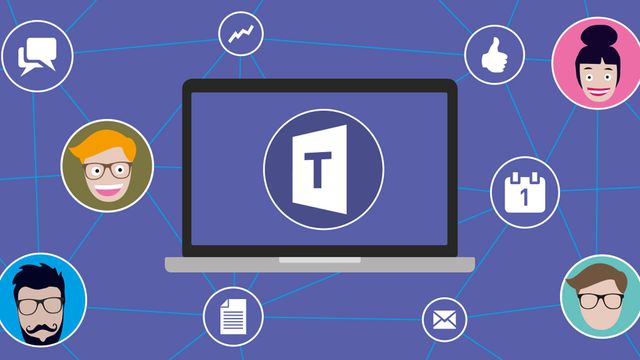
O Microsoft Teams é uma plataforma de comunicação empresarial que combina funções de bate-papo, armazenamento de arquivos e videoconferências. O serviço integra o Microsoft 365 (também conhecido como pacote Office), porém oferece extensões que integram outros produtos que não são da empresa.
Se você não tem certeza se seu microfone e câmera do PC estão funcionando para realizar uma videochamada na plataforma, saiba que pode fazer uma chamada de teste para avaliar a qualidade do áudio e da imagem. Confira abaixo como!
- 10 ferramentas para manter a produtividade no trabalho em home office
- Está fazendo home office? Então fique de olho nestas dicas de segurança digital
Como testar áudio e vídeo antes das chamadas no Microsoft Teams
Passo 1: com o Microsoft Teams aberto, clique no ícone com a sua foto de perfil no canto superior direito.
Passo 2: no menu aberto em seguida, clique em “Configurações”.
Passo 3: uma janela será aberta, então, acesse a aba “Dispositivos”.
Passo 4: clique em “Fazer chamada de teste”.
Passo 5: feito isso, uma chamada será iniciada e você pode visualizar se a sua câmera está funcionando corretamente. Para verificar a qualidade do áudio, será solicitado que você fale por alguns instantes e ouça a gravação em seguida.
Passo 6: ao final da chamada, você poderá visualizar se todos os dispositivos estão funcionando corretamente. Caso não estejam, verifique as configurações dos seus dispositivos e tente novamente.
Pronto! Agora você pode testar áudio e vídeo antes de ingressar em uma videochamada no Microsoft Teams.